Содержание
Что делать если на ноутбук попала вода
Залитый ноутбук можно спасти
Мало кто из нас может прожить хоть день без ноутбука, телефона и других электронных гаджетов. Но что делать, если на ноутбук попала вода, и вы оказались отрезаны от коммуникации? В этой статье мы рассмотрим, как вы можете уменьшить потенциальный ущерб, предприняв шаги для удаления влаги и предотвращения несчастных случаев в будущем.
Если вы решились на то, чтобы разобрать компьютер самостоятельно, обязательно сфотографируйте расположение составных частей и раскладку клавиатуры – так вам будет проще собрать компьютер после чистки.
Что делать если залил ноутбук – первая помощь
Многим из нас случалось неосторожным движением опрокинуть кружку с чаем или стакан с водой. Что делать, если залили клавиатуру любимого девайса? Действуя быстро, можно спасти ноутбук от вызываемых влагой повреждений. Вот важные нюансы, о которых стоит помнить, если случилась неприятность:
Чем быстрее вы отключите питание – тем меньше риск короткого замыкания.

Лучше всего протереть прибор от влаги снаружи и сразу же обратиться в сервисный центр – специалисты разберут прибор и устранят все возможные повреждения.
Если вы решили разобрать телефон или ноутбук самостоятельно, помните, что это аннулирует имеющуюся гарантию.
Вероятнее всего, с гаджетом придется распрощаться на два-три дня, вне зависимости от того, отдадите ли вы его в сервисный центр или решите сушить самостоятельно.
Как правило повреждения вызванные влагой – не приговор для современных электронных приборов, если своевременно обесточить их и немедленно обратиться за квалифицированной помощью.
Как высушить ноутбук самостоятельно
Тем, кто решил справиться своими силами после того, как пролил чай на ноутбук, пригодятся следующие советы. Если жидкость не успела проникнуть в микросхемы – возможно удастся предотвратить повреждения, не прибегая к помощи специалистов.
Немедленно отключите питание и вытащите батарею, чтобы избежать короткого замыкания.

Переверните ноутбук и слегка потрясите, чтобы удалить капли воды.
Оставьте в перевернутом состоянии и сушите как минимум течение суток в хорошо проветриваемом месте.
Если вы разбираетесь в технике, можно попробовать разобрать ноутбук самостоятельно, протереть и высушить составные части по отдельности.
Если вы пролили сладкий чай, кофе или колу – также придется разобрать и почистить компьютер, иначе клавиши будут залипать, а внутренние составляющие могут окислиться.
Разные модели имеют свои особенности сборки, однако для большинства ноутбуков вы найдете инструкцию по разборке воспользовавшись поиском в Google или YouTube. Фотографируйте расположение составляющих, а также порядок клавиш перед тем, как разбирать клавиатуру.
Аккуратно протрите салфетками, слегка смоченными в спирте, подвергшиеся влиянию жидкости места и просушите феном, установив его в режим холодного воздуха.
Соберите и оставьте ноутбук сушиться, не включая его, еще как минимум на сутки.

Эти советы пригодятся тем, кто не боится манипуляций с электроникой, однако они не дают гарантии того, что прибор будет работать как прежде. Лучше доверить манипуляции с внутренностями вашего ноутбука работникам сертифицированного сервисного центра.
Держите кружки с напитками подальше от рабочего пространства
Каждый, кто однажды залил клавиатуру ноутбука, сделает все необходимое чтобы не повторить эту ошибку в будущем. Приучите себя не ставить кружки с напитками вблизи электронных приборов, а если вы все-таки держите их на рабочем столе – ставить их на расстоянии от ноутбука. Так, даже если кружка опрокинется, у вас будет возможность убрать его до того, как до него доберется разлившаяся жидкость.
Немедленно отключите питание и отсоедините батарею ноутбука.
Переверните ноутбук и слегка потрясите.
Оставьте на сутки в перевернутом положении.
Если жидкости было много, или же это был любой напиток кроме воды – обратитесь в сервисный центр.

Разбирайте ноутбук только если вы уверены в своих навыках обращения с электроникой.
Помните, что самостоятельно разобрав ноутбук вы аннулируете заводскую гарантию.
Что делать, если залил ноутбук?
15 июня 2016
4 комментария
Случайное попадание жидкости на поверхность клавиатуры стационарных компьютеров, состоящих из нескольких элементов, может грозить только её заменой, а залить другие элементы ПК довольно непросто. Но что делать, когда пролил воду на ноутбук, клавиши которого встроены в корпус? Вопрос серьёзный, потому что, попадающая в переносные компьютеры жидкость на первом месте среди причин выхода из строя.
Первые действия
Сразу же после попадания жидкости на поверхность клавиатуры ноутбука, так же как и при возникновении аналогичной ситуации с обычным ПК, следует сразу же перевернуть устройство вверх дном. И, если клавиатура комплектовалась защитной плёнкой, в худшем случае некоторые клавиши будут нажиматься хуже или залипать. Но сам ноутбук останется работоспособным. Если жидкость была не агрессивной, никаких последствий для вовремя перевёрнутого и защищённого устройства не будет. Обязательно отключите отключить питание ноутбука:
Но сам ноутбук останется работоспособным. Если жидкость была не агрессивной, никаких последствий для вовремя перевёрнутого и защищённого устройства не будет. Обязательно отключите отключить питание ноутбука:
- обязательно извлечь аккумулятор;
- отключить устройство от сети, если во время инцидента оно заряжалось.
Возможные проблемы
Однако защита у клавиатуры есть не всегда. Кроме того, с момента проникновения внутрь жидкости может пройти какое-то время – чем больше, тем труднее спасти компьютер. А опасаться при заливании ноутбука следует:
- попадания жидкости на материнскую плату, дорожки которой и отдельные детали выйдут из строя, в результате чего её придётся полностью менять;
- короткого замыкания, способного испортить не только основную плату, но и видеокарту, планки памяти, жёсткий диск и аккумулятор. После этого ноутбук может потребовать не просто ремонта, но даже полной замены.
Что делать дальше?
После того как ноутбук обесточен и перевёрнут, следует оценить ситуацию и выбрать один из вариантов «первой помощи» устройству. Оценка проводится в зависимости от количества попавшей внутрь жидкости, от её вязкости, степени защиты и положения относительно пользователя. Современные переносные ПК среднего класса снабжены защитными приспособлениями, предотвращающими попадание на клавиатуру до 200 мл жидкости. Это помогает в 90% случаев, когда внутрь прибора попала обычная вода или несладкий напиток. Если жидкость более агрессивная (сладкий кофе или чай, спиртное, и, особенно, моча животных), ноутбук может выйти из строя даже при наличии защиты. Варианты действий пользователя в зависимости от особенностей проникшего внутрь вещества:
Оценка проводится в зависимости от количества попавшей внутрь жидкости, от её вязкости, степени защиты и положения относительно пользователя. Современные переносные ПК среднего класса снабжены защитными приспособлениями, предотвращающими попадание на клавиатуру до 200 мл жидкости. Это помогает в 90% случаев, когда внутрь прибора попала обычная вода или несладкий напиток. Если жидкость более агрессивная (сладкий кофе или чай, спиртное, и, особенно, моча животных), ноутбук может выйти из строя даже при наличии защиты. Варианты действий пользователя в зависимости от особенностей проникшего внутрь вещества:
- обычную пролитую на клавиатуру воду или чистую водку удаляют путём обесточивания и переворачивания устройства или, при необходимости, его разборки и просушивания. Если после высыхания ноутбук не включается, следует обратиться в сервис;
- при попадании внутрь любого другого спиртного напитка, не считая водки, устранить проблему следует немедленно. Вылив жидкость, способную оказать более агрессивное воздействие, чем обычный спирт, обращаются к специалистам, способным, если с момента заливания прошло не больше 2–3 дней, восстановить работу прибора путём обычной чистки всего ноутбука;
- сладкие кофе, чай или газированный напиток приводят к необходимости протереть места попадания жидкости спиртом.
 Клавиатуру аккуратно разбирают по клавишам и очищают. Другие залитые детали могут потребовать вмешательства специалиста;
Клавиатуру аккуратно разбирают по клавишам и очищают. Другие залитые детали могут потребовать вмешательства специалиста; - попадание натурального сока или другой жидкости с кислой и щелочной средой, включая даже небольшое количество кошачьей мочи, повреждает ноутбук серьёзнее всего. После принятия самостоятельных мер по исправлению ситуации стоит воспользоваться помощью сотрудников сервисной службы.
Худшим вариантом является ситуация, когда владелец залитого устройства, отвечая на вопрос, что делать, когда залил ноутбук, решает оставить всё, как есть. То есть, не проводить очистку, не обращаться в сервис, ни просить помощи у более опытного пользователя. Ноутбук может даже какое-то время работать практически без видимых последствий, но при поломке отремонтировать его будет намного труднее.
Проведите диагностику
В любом случае, что бы обезопасить себя от неожиданных неприятностей, лучше занести ноутбук в хороший сервисный центр на диагностику. Стоит она не дорого, зато Вы будете уверены, что вашему устройству ничего не угрожает, а в противном случае, наши специалисты могут оперативно выправить ситуацию, предварительно согласовав с Вами детали ремонта. У наших специалистов есть все необходимое для быстрого восстановления стабильной работы ноутбуков — специальное оборудование, надежные поставщики оригинальных деталей, а также большой опыт решения подобных проблем!
Стоит она не дорого, зато Вы будете уверены, что вашему устройству ничего не угрожает, а в противном случае, наши специалисты могут оперативно выправить ситуацию, предварительно согласовав с Вами детали ремонта. У наших специалистов есть все необходимое для быстрого восстановления стабильной работы ноутбуков — специальное оборудование, надежные поставщики оригинальных деталей, а также большой опыт решения подобных проблем!
Что бы не залить ноутбук опять
Сталкиваться с проблемой заливания переносного помощника водой, напитками и другими видами жидкости как можно реже, поможет соблюдение нескольких рекомендаций. Главной из них является правило не употреблять рядом с ноутбуком никаких напитков и не давать это делать никому другому. Если на столе не будет стоять заполненных стаканов или чашек, гарантия защиты почти стопроцентная. В том случае, когда не пить у ноутбука не получается (постоянная работа за компьютером требует периодического восстановления сил с помощью чашки кофе), установите ёмкость с жидкостью так, чтобы она находилась ниже уровня установки устройства. Даже если такая посуда упадёт или перевернётся, напиток не попадёт на клавиатуру. Защитить ноутбук от животных ещё проще. Следите, чтобы они не сидели на нём, когда крышка открыта. А при уходе из квартиры ноутбук желательно закрывать.
Даже если такая посуда упадёт или перевернётся, напиток не попадёт на клавиатуру. Защитить ноутбук от животных ещё проще. Следите, чтобы они не сидели на нём, когда крышка открыта. А при уходе из квартиры ноутбук желательно закрывать.
Рассказать
Поделиться
Плюсануть
Батарею отключила, что дальше?
Ответить
Отличная статья! В принципе я так и делал, когда залил клавиатуру кофем. Но все равно отвозил ноут в ремонтный сервис.
Ответить
Новый комментарий
Войти с помощью
Отправить
пролили воду на ноутбук? Давайте исправим это с помощью этого экспертного руководства!
Резюме:
Если вы беспокоитесь о своих данных после того, как случайно пролили воду на свой ноутбук, этот пост может вам помочь. Здесь мы поделились некоторыми рекомендациями, которые помогут справиться с такой серьезной аварией и спасти ваш ноутбук. Вы также можете скачать надежное решение для восстановления любых данных, потерянных из-за повреждения вашего ноутбука.
Вы также можете скачать надежное решение для восстановления любых данных, потерянных из-за повреждения вашего ноутбука.
Содержание
- Немедленные меры предосторожности при попадании жидкости/воды на ноутбук
- Что можно сделать, чтобы избежать такой ситуации?
- Можно ли восстановить данные с ноутбука, поврежденного водой
- Что делать, если жесткий диск ноутбука не обнаруживается?
- Часто задаваемые вопросы
Ноутбуки очень удобны, особенно сейчас, когда многие компании предлагают работу на дому из-за пандемии COVID. Однако чем уютнее мы становимся с ноутбуками, тем больше они становятся подвержены случайным повреждениям, наиболее распространенным из которых является «пролитая вода на ноутбук».
Этот пост расскажет вам об основных мерах предосторожности при повреждении ноутбука водой и методах восстановления данных с него.
Предупреждение: Что бы вы ни делали, не включайте компьютер, пока не будете на 100 % уверены, что он сухой. Далее необходимо убедиться, какой тип жидкости пролит на ноутбук. Это имеет значение. Обычная вода менее кислая. Сладкие и алкогольные напитки более кислые и являются хорошими проводниками электричества. Такие жидкости не только липкие и их трудно удалить с электрических панелей, но они также могут привести к необратимому повреждению цепей и портов вашего ноутбука.
Далее необходимо убедиться, какой тип жидкости пролит на ноутбук. Это имеет значение. Обычная вода менее кислая. Сладкие и алкогольные напитки более кислые и являются хорошими проводниками электричества. Такие жидкости не только липкие и их трудно удалить с электрических панелей, но они также могут привести к необратимому повреждению цепей и портов вашего ноутбука.
Итак, приступим без дальнейших проволочек.
Немедленные меры предосторожности при попадании жидкости/воды на ноутбук
1. Немедленно выключите ноутбук
COVID превратил наши домашние помещения во временные офисы для многих из нас. И людям было комфортно, пока однажды горячий кофе, который вы использовали для своей дозы кофеина, не пролился на ноутбук, и вся работа из дома превратилась в кошмар.
Это может быть какая-то другая жидкость или просто вода. Пролитая на ноутбук жидкость может иметь катастрофические последствия для электронных компонентов, и ее можно спасти, только если действовать достаточно быстро.
Немедленно выключите ноутбук. Вы должны немедленно отключить кабель питания от источника питания и удерживать кнопку питания, чтобы принудительно выключить систему.
Не умничай и попробуй правильно завершить работу. Просто нажмите кнопку питания на 5-7 секунд и выключите его. Чем быстрее вы действуете, тем больше у вас шансов на спасение ноутбука.
Время здесь имеет решающее значение.
2. Извлеките аккумулятор
Если вы еще не извлекли аккумулятор, извлеките его сейчас. Обычно извлечение батареи можно выполнить, нажав кнопку на нижней стороне вашей системы. Вы также можете воспользоваться помощью, чтобы отключить внутреннюю батарею, чтобы предотвратить дальнейшее потенциальное повреждение.
Отсоедините аккумулятор от ноутбука. Это необходимо, потому что иногда в компонентах системы остается остаточное питание. Кроме того, если жидкость попадет на клемму аккумулятора или связанные с ней детали, это вызовет короткое замыкание.
Если вам интересно, как снять аккумулятор с ноутбука, это довольно просто. В большинстве ноутбуков вы можете извлечь батарею, просто нажав на защелки батареи, расположенные по бокам отсека для батареи. Но в некоторых случаях вам может потребоваться отвинтить заднюю панель, чтобы извлечь аккумулятор.
В большинстве ноутбуков вы можете извлечь батарею, просто нажав на защелки батареи, расположенные по бокам отсека для батареи. Но в некоторых случаях вам может потребоваться отвинтить заднюю панель, чтобы извлечь аккумулятор.
Отсоединение аккумулятора сведет к минимуму вероятность повреждения электрическим током, но делайте это только после отсоединения кабеля питания.
3. Высушите ноутбук, но не феном.
После выключения ноутбука немедленно промокните пролитую жидкость на клавиатуре и других поверхностях с помощью хорошего абсорбента, например, бумажного полотенца или хлопчатобумажной ткани/полотенца. .
НЕ ИСПОЛЬЗУЙТЕ ФЕН ИЛИ ГОРЯЧИЙ ДУТОК. Пролитая на ноутбук жидкость испарится, и пары могут попасть в другие части компьютера, где они могут сконденсироваться и вызвать короткое замыкание.
Переверните ноутбук экраном и клавиатурой в форме перевернутой буквы V на ровную сухую поверхность. Оставьте его в том же положении, чтобы вся жидкость вытекла из ноутбука.
4. Используйте безворсовую ткань, смоченную изопропиловым спиртом
Любая жидкость потенциально опасна для вашего ноутбука. Однако интенсивность поражения выше для сладких и алкогольных напитков. Если вы пролили такую жидкость на свой ноутбук, вы должны тщательно очистить его, прежде чем он высохнет.
Вам понадобятся три вещи для очистки любой жидкости, кроме воды. Безворсовая ткань, безворсовый скраб/ватный тампон и изопропиловый спирт с 99% концентрация.
Начать очистку с клавиатуры. Сначала снимите колпачки клавиш (только если они съемные). Теперь возьмите изопропиловый спирт в миску и окуните в него часть ткани. Сожмите ткань, чтобы удалить лишний спирт, чтобы он не капал.
Протрите всю клавиатуру и прилегающие поверхности безворсовой тканью. Используйте скраб, чтобы очистить грязные участки или места, где ткань не может очистить должным образом.
5. Извлеките накопители
Попробуйте извлечь накопители, когда закончите открывать поврежденный водой ноутбук и протирать его поверхность.
Существует высокая вероятность того, что пролитая жидкость просочится через всю систему и попадет на такие компоненты, как память и жесткие диски. Следовательно, быстро отключите жесткий диск или твердотельный накопитель и используйте бумажное полотенце или ткань из микрофибры, чтобы пропитать лишнюю воду и очистить накопитель.
Нажмите на боковые защелки, чтобы извлечь каждую планку памяти из ноутбука. Вам нужно будет открутить больше винтов, чтобы освободить SSD или HDD от рамы. Убедитесь, что вы осторожно отсоединяете диски от портов/кабелей передачи данных и включаете питание.
Предостережение : Попробуйте извлечь жесткий диск из вашего ноутбука, когда у вас есть необходимые знания, инструменты и оборудование; в противном случае вы можете навсегда потерять данные своего диска или нанести необратимый ущерб материнской плате ноутбука. Узнать больше…
6. Проверьте снятые компоненты
После извлечения компонентов из ноутбука необходимо осмотреть их на наличие признаков коррозии. Если вы видите видимые следы повреждения водой или сомневаетесь, что вода попала в накопитель, поместите накопитель в пакет с застежкой-молнией вместе с пакетами силикагеля на несколько часов. Он пропитается оставшейся от жесткого диска влагой.
Если вы видите видимые следы повреждения водой или сомневаетесь, что вода попала в накопитель, поместите накопитель в пакет с застежкой-молнией вместе с пакетами силикагеля на несколько часов. Он пропитается оставшейся от жесткого диска влагой.
Кроме того, если жидкость на компонентах не является водой, сотрите ее чистой зубной щеткой, смоченной в 99% изопропиловом спирте. Это помогает растворить грязь, тем самым предотвращая любые повреждения и испаряя жидкость, не оставляя липких следов.
Что можно сделать, чтобы избежать такой ситуации?
Теперь, когда вы приняли все меры предосторожности, можете немного расслабиться. Сядьте поудобнее и поймите, что можно сделать, чтобы вообще не попасть в такую ситуацию. Вы можете сделать следующее, чтобы избежать подобных проблем в будущем.
- Не храните напитки, воду и другие расходные материалы вдали от рабочего места.
- Если вы не можете избежать хранения напитков или напитков поблизости, по крайней мере, используйте сиппер или контейнер с закрытой крышкой для хранения жидких предметов.

- Если вы будете хранить напитки вдали от рабочего места, это будет поводом прогуляться и немного размять ноги в напряженном рабочем графике.
- Получите сумку для ноутбука с двойной защитой от воды. Некоторые сумки поставляются с внутренним и внешним водонепроницаемыми слоями, которые не позволяют воде просачиваться внутрь, даже если вы попали под ливень.
- Если есть возможность, купите ноутбук с продуманной конструкцией и встроенными функциями защиты от пролитой на ноутбук воды.
Можно ли восстановить данные с ноутбука, поврежденного водой
Если вы пролили воду на ноутбук, но жесткий диск все еще доступен, вы можете восстановить данные на нем.
Следующие методы помогут уменьшить потерю данных после того, как вы пролили жидкость на ноутбук.
Способ 1. Прямое резервное копирование данных на другой накопитель
После очистки и удаления всех компонентов подождите не менее 2-3 дней. Проверьте, не высохли ли машина и детали, и соберите ноутбук.
Теперь проверьте, загружается ли ваш ноутбук нормально, и вы можете получить доступ к данным вашего диска из File Explorer (нажмите Windows + E ) или Управление дисками (нажмите Windows + R > введите diskmgmt.msc > OK ).
Если у вас есть доступ к своим данным, подключите внешний накопитель с помощью кабеля-переходника SATA в USB и перенесите или скопируйте и вставьте на него все необходимые данные ноутбука.
Возьмите за правило делать резервную копию своего ноутбука время от времени, чтобы предотвратить безвозвратную потерю данных в будущем.
Способ 2. Восстановление данных с помощью мощного программного обеспечения для восстановления данных
Если ваш жесткий диск высох или высох, используйте кабель или корпус-переходник SATA в USB для подключения диска ноутбука к другому ПК с Windows.
Затем проверьте, доступен ли жесткий диск через Проводник или Управление дисками . (Доступ к этим утилитам, как предложено выше).
(Доступ к этим утилитам, как предложено выше).
Вы можете выбрать надежное программное обеспечение для восстановления данных, такое как Stellar Data Recovery Professional, чтобы проверить критические параметры SMART и состояние работоспособности диска и восстановить с него важные данные. Вы можете легко понять, как использовать Stellar Data Recovery Professional без какой-либо помощи специалиста.
Кроме того, он предлагает множество расширенных функций, таких как мониторинг дисков SMART, клонирование дисков, восстановление образа диска, восстановление загрузочного носителя и т. д.
Это простое в использовании, но мощное профессиональное программное обеспечение для восстановления данных, чтобы получить все данные с жесткого диска за 3 простых шага, как показано ниже.
Восстановление данных на ПК с Windows за 3 простых шага
Что делать, если жесткий диск ноутбука не обнаруживается?
Если вы следовали приведенным выше инструкциям, но ваш жесткий диск по-прежнему не обнаруживается, это может быть связано с тем, что другие компоненты повреждены из-за пролитой на ноутбук воды.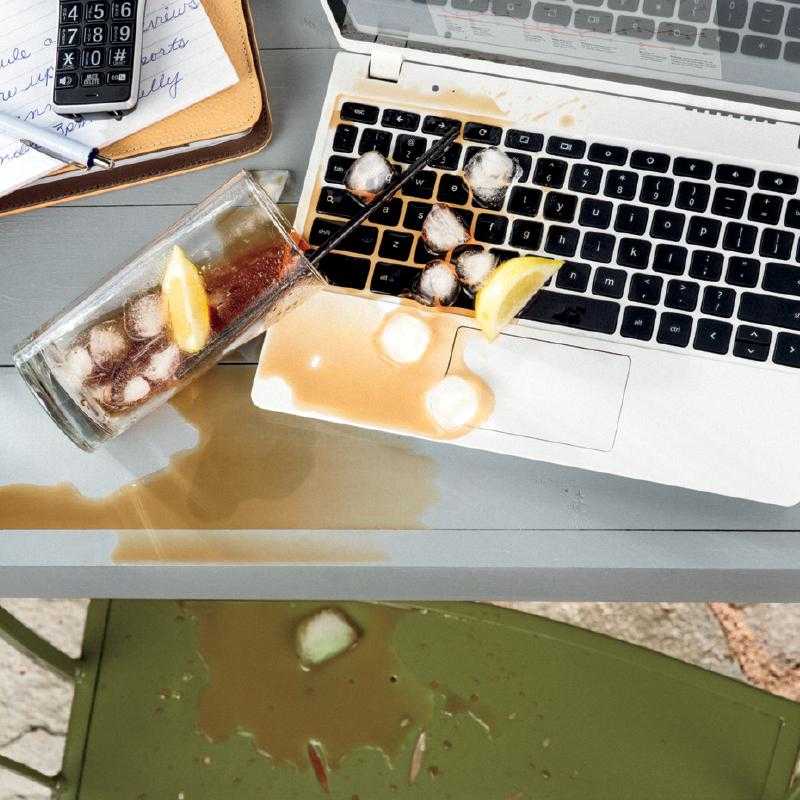
Пришло время обратиться к специалисту, так как сложность проблемы требует технического вмешательства специалиста — любой контакт с пролитой жидкостью повреждает внутренние клеммы, а иногда и весь компонент ноутбука.
Чтобы его починить, нужны сложные инструменты и знания об их использовании. Обычно для этого требуется опыт работы с аппаратным обеспечением, поскольку трудно сказать, что именно повреждено.
Выбирайте профессиональные услуги по восстановлению данных с жестких дисков, чтобы немедленно безопасно восстановить данные, такие как Stellar Data Recovery Services.
Эксперты Stellar® обеспечивают до 100% восстановления данных с поврежденных водой ноутбуков и жестких дисков с полной конфиденциальностью данных.
Жесткие диски открываются в ультрасовременной лаборатории чистых помещений класса 100, которая состоит из той же среды, что и жесткие диски, чтобы предотвратить дальнейшее повреждение из-за частиц грязи и пыли. Вы можете связаться с экспертами 24/6 через прямой звонок, чат или электронную почту.
Часто задаваемые вопросы
1. Как долго следует оставлять ноутбук сохнуть на воздухе после пролитой воды?
Дайте ноутбуку высохнуть на воздухе не менее 24–48 часов. Повторно подключите все удаленные компоненты, как только ваш ноутбук высохнет, а затем попробуйте загрузить его. Убедитесь, что все детали хорошо высушены и внутри не осталось влаги, так как это может привести к короткому замыканию и еще большему повреждению вашего ноутбука.
2. Работает ли трюк с рисом для ноутбуков?
Нет, мы настоятельно рекомендуем вам не поддаваться на уловки с рисом. Подвергая свои смартфоны воздействию воды, многие люди кладут эти устройства в рис, чтобы ограничить повреждение, поскольку распространено мнение, что сушка риса помогает впитать влагу из вашего устройства. Однако на этот трюк не стоит полагаться для намокших ноутбуков. Этот подход к сушке риса может привести к большему ущербу, так как рис может попасть внутрь устройства и испортить ваш ноутбук без возможности ремонта.
3. Можно ли отремонтировать поврежденный водой ноутбук?
Если ноутбук все еще остается влажным через 24-48 часов, не предпринимайте дальнейших попыток высушить его самостоятельно. Вместо этого обратитесь к профессионалу и отнесите его в ремонтную мастерскую. Такая ситуация может возникнуть, особенно если вы пролили жидкость, кроме воды, например, кофе или газированные напитки. Ремонтная мастерская очистит компоненты с помощью ультразвуковых чистящих машин или сильнодействующих растворителей.
4. Можно ли восстановить данные с намокшего жесткого диска?
Вода может повредить электронику жесткого диска. Но поскольку данные на жестких дисках хранятся на магнитах, они остаются на пластинах, что помогает профессионалам восстанавливать данные с поврежденных водой жестких дисков или ноутбуков.
Лидеры продаж
Stellar Data Recovery Premium
Stellar Data Recovery Premium для Windows
Подробнее
Stellar Data Recovery Technician
Stellar Data Recovery Technician intelli
Читать подробности
Который промок | Малый бизнес
Джейн Уильямс
Ваш ноутбук помогает поддерживать работу вашего бизнеса, но в какой-то момент вы можете случайно пролить жидкость. Хотя жидкость и электроника — плохая комбинация, не все потеряно, пока вы сохраняете спокойствие и действуете быстро. В зависимости от типа и количества пролитой жидкости вы можете высушить компьютер и возобновить работу, не страдая от слишком длительного простоя или повреждения.
Хотя жидкость и электроника — плохая комбинация, не все потеряно, пока вы сохраняете спокойствие и действуете быстро. В зависимости от типа и количества пролитой жидкости вы можете высушить компьютер и возобновить работу, не страдая от слишком длительного простоя или повреждения.
Сведите к минимуму ущерб
Как только жидкость попадет на клавиатуру, немедленно выключите ноутбук. Время имеет решающее значение, и чем дольше ваш ноутбук находится под напряжением — поскольку эта жидкость просачивается в схему — тем больше повреждений может произойти. Не беспокойтесь о сохранении прогресса или закрытии файлов, завершите работу как можно скорее. Вытяните шнур адаптера с задней стороны устройства и извлеките аккумулятор. Мокрый ноутбук — это плохо, но мокрый ноутбук, который все еще работает и получает электричество, еще хуже.
Замачивание и слив
После выключения ноутбука промокните лишнюю жидкость с поверхности клавиатуры бумажным полотенцем или тканью.
 Переверните ноутбук вверх дном, сформировав перевернутую букву «V», чтобы слить жидкость, которая просочилась внутрь. Оставьте так, пока вы не будете уверены, что большая часть жидкости внутри слита. Если пролилась обычная вода, оставьте ноутбук открытым на ночь, чтобы оставшиеся капли внутри машины высохли. Не пытайтесь включить его, пока не убедитесь, что он полностью высох.
Переверните ноутбук вверх дном, сформировав перевернутую букву «V», чтобы слить жидкость, которая просочилась внутрь. Оставьте так, пока вы не будете уверены, что большая часть жидкости внутри слита. Если пролилась обычная вода, оставьте ноутбук открытым на ночь, чтобы оставшиеся капли внутри машины высохли. Не пытайтесь включить его, пока не убедитесь, что он полностью высох.
Разборка и очистка
Если жидкость, пролитая на ваш ноутбук, была чем-то сладким, например газировкой, соком или кофе с сахаром, после высыхания на нем останется липкий след. В лучшем случае это приведет к тому, что ваши ключи залипнут; В худшем случае внутренние компоненты перегреются и выйдут из строя. Если вам удобно разбирать свой ноутбук, вы можете очистить этот липкий беспорядок самостоятельно с помощью ватных палочек и спирта. Это требует времени, и одно своенравное статическое электричество может убить компонент во время работы, поэтому пытайтесь это делать только в том случае, если вам подходит этот вариант.
 В противном случае вы можете обратиться за помощью к специалисту по ремонту.
В противном случае вы можете обратиться за помощью к специалисту по ремонту.
Следите за проблемами
После тщательной очистки и сушки ноутбука снова вставьте аккумулятор и подключите шнур питания. Включите питание и будьте в курсе любых странных проблем с функциональностью. Жидкость могла нанести ущерб до того, как вы предприняли меры, и вам, возможно, все равно придется посетить ремонтную мастерскую. Отмечайте любое странное поведение, например проблемы с видео или новые коды ошибок, и делитесь ими со специалистом по ремонту.
Каталожные номера
- Icomputer: ремонт компьютеров после повреждения жидкостью – ноутбуки и настольные компьютеры
- PCWorld: очистка ноутбука от пролитой жидкости
- Digital Trends: пролили воду на ноутбук? Вот как это исправить
Биография писателя
Джейн Уильямс начала свою писательскую карьеру в 2000 году в качестве писателя и редактора общенациональной маркетинговой компании.
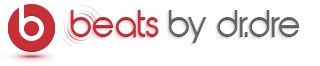




 Клавиатуру аккуратно разбирают по клавишам и очищают. Другие залитые детали могут потребовать вмешательства специалиста;
Клавиатуру аккуратно разбирают по клавишам и очищают. Другие залитые детали могут потребовать вмешательства специалиста;
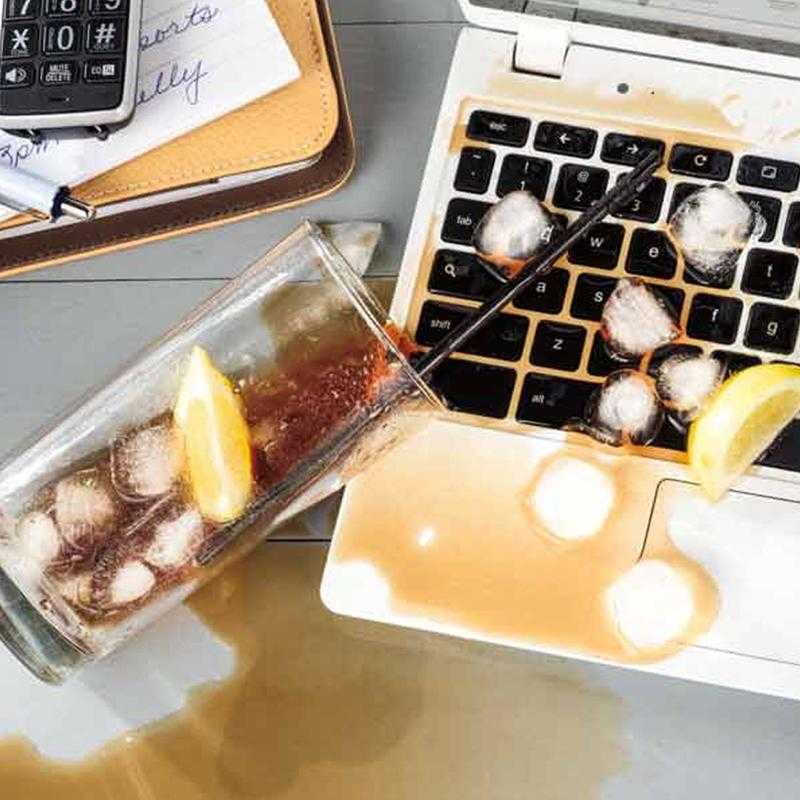 Переверните ноутбук вверх дном, сформировав перевернутую букву «V», чтобы слить жидкость, которая просочилась внутрь. Оставьте так, пока вы не будете уверены, что большая часть жидкости внутри слита. Если пролилась обычная вода, оставьте ноутбук открытым на ночь, чтобы оставшиеся капли внутри машины высохли. Не пытайтесь включить его, пока не убедитесь, что он полностью высох.
Переверните ноутбук вверх дном, сформировав перевернутую букву «V», чтобы слить жидкость, которая просочилась внутрь. Оставьте так, пока вы не будете уверены, что большая часть жидкости внутри слита. Если пролилась обычная вода, оставьте ноутбук открытым на ночь, чтобы оставшиеся капли внутри машины высохли. Не пытайтесь включить его, пока не убедитесь, что он полностью высох. В противном случае вы можете обратиться за помощью к специалисту по ремонту.
В противном случае вы можете обратиться за помощью к специалисту по ремонту.